Đăng vào ngày: 16/11/2021
God Mode có thể được truy cập bằng cách đơn giản hơn, không phải vào Settings hay Control Panel. Cùng theo dõi cách truy cập God Mode trên Windows 11 ngay bây giờ nhé!

Thông thường đối với người dùng Windows 11 sẽ truy cập vào Settings hay Control Panel để sử dụng. Và cài đặt các tính năng. Thay vì đó, hãy kích hoạt thư mục ẩn chứa toàn bộ những công cụ quản lý hệ thống của Windows. Gọi là God Mode – tên gọi được đặt cho Windows Master Control Panel. Đây là thư mục ẩn chứa những thiết lập cũng như công cụ hệ thống của Google. Làm sao để truy cập God Mode, tất cả sẽ có ngay sau đây.
Cách truy cập God Mode trên Windows 11 đơn giản, nhanh nhất
Từ cửa sổ God Mode, có thể truy cập thẳng vào một số cài đặt hay công cụ. Vừa giúp tiết kiệm thời gian. Mà không cần phải đi qua từng mục trong Settings hay Control Panel thông thường.
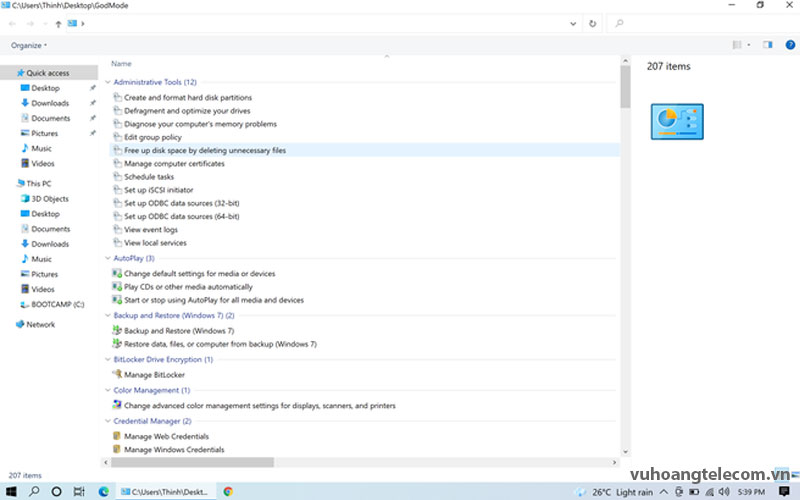
Theo PCWorld công bố, God Mode được bổ sung từ Windows Vista (ra mắt vào năm 2007). Và có mặt trên những phiên bản mới hơn của Windows như Windows 8, 10 và mới nhất là 11. Sau đây là các bước kích hoạt God Mode:
Bước 1: Nhấp phải chuột vào không gian trống trên desktop
Bước 2: Chọn New > Folder
Bước 3: Đổi tên thư mục mới tạo thành thư mục tên là GodMode.{ED7BA470-8E54-465E-825C-99712043E01C}. Cuối cùng nhấn Enter là hoàn thành
Sau khi đã nhấn Enter, biểu tượng thư mục sẽ đổi thành icon của Control Panel. Mở thư mục này lên, người dùng có thể truy cập vào hơn 200 thiết lập, truy cập công cụ hệ thống. Bao gồm Task Manager, Device Manager, đổi múi giờ, phân chia ổ cứng…Những tác vụ này đều có trong Settings hay Control Panel. Nhưng tất nhiên là truy cập God Mode sẽ nhanh hơn rất nhiều.
Công cụ trên Windows được chia theo từng nhóm như quản trị hệ thống, thời gian, quản lý các thiết bị in ấn. Bên trên là thanh tìm kiếm để lọc ra những công cụ như mong muốn. Bên cạnh đó còn có thể tạo phím tắt cho công cụ sau đó đặt ra desktop để truy cập nhanh hơn.
Tạo thư mục sẽ không làm ảnh hưởng tới hiệu năng hoạt động của hệ thống. Tuy vậy, người dùng cũng nên bỏ qua những tùy chọn mà không nắm rõ công dụng của từng công cụ. Nếu như không còn nhu cầu sử dụng thì có thể xóa God Mode. Nó sẽ không làm ảnh hưởng đến các thiết lập.
Trên đây là cách truy cập God Mode trên Windows 11 đơn giản và nhanh chóng nhất. Người dùng hoàn toàn có thể làm theo hướng dẫn và tự thực hiện tại nhà. Tham khảo thêm những bài viết mới nhất về mẹo vặt, thủ thuật công nghệ của Vuhoangtelecom tại địa chỉ website vuhoangtelecom.vn.
Chúc các bạn thành công!
Xem thêm: Lỗi không tìm thấy camera – Nguyên nhân và cách khắc phục

Thái
Cảm ơn bài viết hữu ích, tính năng này cũng khá bổ ích đấy chứ